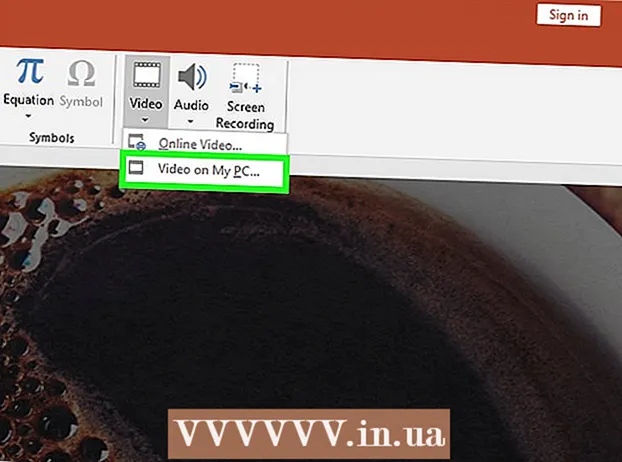Autor:
Helen Garcia
Dátum Stvorenia:
16 Apríl 2021
Dátum Aktualizácie:
1 V Júli 2024
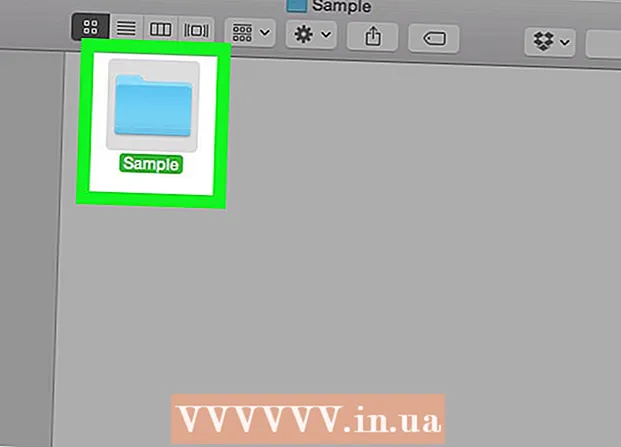
Obsah
- Kroky
- Časť 1 z 2: Ako zobraziť skryté súbory
- Časť 2 z 2: Ako zviditeľniť skryté súbory
- Tipy
- Varovania
Tento článok vám ukáže, ako zobraziť skryté súbory a priečinky v systéme Mac OS X pomocou terminálu. Ak vo vašom počítači nie sú žiadne skryté priečinky, môžete ich vytvoriť.
Kroky
Časť 1 z 2: Ako zobraziť skryté súbory
 1 Otvorte Finder. Ikona tohto programu je v doku modrým tvarom v tvare tváre.
1 Otvorte Finder. Ikona tohto programu je v doku modrým tvarom v tvare tváre.  2 Kliknite na Prechod. Nachádza sa na paneli s ponukami (hore). Otvorí sa rozbaľovacia ponuka.
2 Kliknite na Prechod. Nachádza sa na paneli s ponukami (hore). Otvorí sa rozbaľovacia ponuka.  3 Kliknite na Počítač. Táto možnosť sa nachádza zhruba v strede rozbaľovacej ponuky Prejsť.
3 Kliknite na Počítač. Táto možnosť sa nachádza zhruba v strede rozbaľovacej ponuky Prejsť.  4 Dvakrát kliknite na ikonu pevného disku počítača. Ikona pripomína sivý štvorec.
4 Dvakrát kliknite na ikonu pevného disku počítača. Ikona pripomína sivý štvorec. - Väčšina počítačov so systémom Mac OS X nazýva pevný disk „Macintosh HD“.
 5Kliknite na ⇧ Shift+⌘ Príkaz+.... Táto kombinácia klávesov zobrazí všetky skryté priečinky na pevnom disku vášho počítača. Ikony pre skryté priečinky a súbory sú sivé.
5Kliknite na ⇧ Shift+⌘ Príkaz+.... Táto kombinácia klávesov zobrazí všetky skryté priečinky na pevnom disku vášho počítača. Ikony pre skryté priečinky a súbory sú sivé. - Túto kombináciu klávesov môžete stlačiť v ľubovoľnom okne Findera. Skryté systémové súbory a priečinky sú spravidla uložené v koreňovom adresári pevného disku, preto je najlepšie ich zobraziť tu (budú sivé).
 6Znova stlačte ⇧ Shift+⌘ Príkaz+.... Tým sa vaše súbory a priečinky znova skryjú.
6Znova stlačte ⇧ Shift+⌘ Príkaz+.... Tým sa vaše súbory a priečinky znova skryjú.
Časť 2 z 2: Ako zviditeľniť skryté súbory
 1 Otvorte terminál. Kliknite na ikonu Spotlight
1 Otvorte terminál. Kliknite na ikonu Spotlight  , vstúpte terminála potom kliknite na ikonu terminálu
, vstúpte terminála potom kliknite na ikonu terminálu  .
.  2 Do terminálu zadajte chflags nohidden. Za slovo nohidden určite vložte medzeru.
2 Do terminálu zadajte chflags nohidden. Za slovo nohidden určite vložte medzeru.  3 Presuňte požadovaný súbor alebo priečinok na terminál. Takže cesta k súboru alebo priečinku bude automaticky pridaná po príkaze „chflags nohidden“.
3 Presuňte požadovaný súbor alebo priečinok na terminál. Takže cesta k súboru alebo priečinku bude automaticky pridaná po príkaze „chflags nohidden“.  4 Kliknite na ⏎ Návrat. Spustí sa príkaz, ktorý zviditeľní skrytý súbor alebo priečinok.
4 Kliknite na ⏎ Návrat. Spustí sa príkaz, ktorý zviditeľní skrytý súbor alebo priečinok.  5 Dvakrát kliknite na súbor alebo priečinok. Teraz by sa mali otvoriť ako bežné súbory a priečinky.
5 Dvakrát kliknite na súbor alebo priečinok. Teraz by sa mali otvoriť ako bežné súbory a priečinky.
Tipy
- Ak ste pravidelným používateľom systému Mac OS X, nemusíte skryté súbory zobrazovať natrvalo. Keď si prezeráte zobrazené skryté súbory, znova ich skryte, aby boli chránené pred náhodným poškodením.
Varovania
- Odstránenie alebo úprava systémových súborov môže spôsobiť zlyhanie programov a / alebo operačného systému. Takéto súbory neupravujte ani neodstraňujte.